혹시 ‘윈도우 11’, 최신 운영체제라는 말에 마음이 설레면서도, ‘내 PC가 될까?’, ‘업그레이드하다가 오류 나면 어떡하지?’ 하는 걱정 때문에 망설이고 계신가요? 맞아요. 새롭고 더 좋아진 윈도우 11은 분명 매력적이지만, 무료 업그레이드 과정에서 발생하는 이런저런 문제들 때문에 망설이는 분들이 참 많더라고요. 윈도우 10에서 윈도우 11로의 전환, 더 이상 막연한 걱정은 끝! 이 글을 끝까지 따라오시면, 여러분의 PC가 윈도우 11을 멋지게 품을 수 있도록, 꼼꼼하게 검증된 정보와 함께 실패 없는 업그레이드 방법을 자세히 알려드릴게요. 복잡하게만 느껴졌던 윈도우 11 업그레이드, 이제 자신 있게 시작해보세요!

7가지 필수 업그레이드 조건
안녕하세요! 많은 분들이 윈도우 10에서 윈도우 11로의 무료 업그레이드에 관심을 가지고 계신데요. 하지만 때로는 조건 때문에 업그레이드가 막히는 경우가 발생하곤 합니다. 그래서 오늘은 윈도우 11로 성공적인 업그레이드를 위한 7가지 필수 조건을 명확하게 알려드리고, 각 조건별로 왜 중요한지, 그리고 혹시 충족되지 않을 경우 어떻게 대처해야 하는지에 대한 실질적인 정보를 공유해 드리려고 합니다. 여러분의 윈도우 11 업그레이드가 순조롭게 진행될 수 있도록 최신 정보를 기반으로 꼼꼼하게 준비했습니다. 이제, 윈도우 11로의 멋진 여정을 함께 시작해 볼까요?
윈도우 11로의 무료 업그레이드를 성공하기 위해 가장 먼저 확인해야 할 7가지 필수 조건을 알아볼까요? 이 조건들을 꼼꼼히 살펴보시면, 혹시 모를 업그레이드 실패 가능성을 미리 차단하고 안심하고 진행하실 수 있습니다. 마이크로소프트에서 제시하는 공식적인 기준을 중심으로, 왜 중요한지, 그리고 혹시 기준 미달 시 어떤 점을 고려해야 하는지 상세하게 안내해 드릴게요.
윈도우 11은 이전 버전의 윈도우와는 몇 가지 다른 하드웨어 요구 사항을 가지고 있습니다. 그렇다면 어떤 부품들이 업그레이드 가능 여부를 결정하는 걸까요? 주요하게 확인해야 할 7가지 핵심 요소를 자세히 살펴보겠습니다.
가장 먼저 살펴봐야 할 것은 바로 프로세서입니다. 윈도우 11은 특정 세대 이상의 인텔 또는 AMD 프로세서를 요구합니다. 예를 들어, 인텔의 경우 8세대 코어 프로세서 이상, AMD의 경우 라이젠 2000 시리즈 이상이 일반적으로 권장됩니다.
왜 중요할까요? 최신 운영체제는 더 나은 성능과 보안 기능을 제공하기 위해 최신 프로세서의 기술을 활용합니다. 구형 CPU로는 윈도우 11의 모든 기능을 제대로 활용하기 어려울 수 있습니다.
Q: 제 CPU가 윈도우 11을 지원하는지 어떻게 알 수 있나요?
A: 마이크로소프트 공식 웹사이트에서 제공하는 PC 상태 검사 앱을 사용하거나, CPU 모델명을 검색하여 해당 CPU가 윈도우 11 지원 목록에 있는지 직접 확인하는 방법이 있습니다.
TPM 2.0은 윈도우 11의 가장 까다로운 요구 사항 중 하나입니다. TPM은 하드웨어 기반의 보안 기능으로, 암호화 키 저장 등 민감한 정보를 안전하게 보호하는 역할을 합니다.
장점: TPM 2.0 지원은 윈도우 11의 보안 수준을 한층 강화하여 해킹 및 악성 코드로부터 시스템을 보호하는 데 기여합니다. 단점: 구형 PC의 경우 TPM 모듈이 없거나 비활성화되어 있을 수 있습니다. 이 경우 업그레이드가 불가능할 수 있습니다.
Q: TPM 2.0이 활성화되어 있는지 어떻게 확인할 수 있나요?
A: 윈도우 검색창에 ‘tpm.msc’를 입력하여 실행하거나, UEFI/BIOS 설정에서 TPM 관련 옵션을 확인해야 합니다. UEFI/BIOS 설정은 제조사마다 다를 수 있어 약간의 전문 지식이 필요할 수 있습니다.
윈도우 11은 게임 및 그래픽 관련 성능 향상을 위해 DirectX 12를 지원하는 그래픽 카드를 요구합니다. 이는 게임을 즐기거나 그래픽 작업을 하는 사용자에게 중요한 요소입니다.
Q: 제 그래픽 카드가 DirectX 12를 지원하는지 어떻게 알 수 있나요?
A: 윈도우 검색창에 ‘dxdiag’를 입력하여 DirectX 진단 도구를 실행한 후, ‘디스플레이’ 탭에서 ‘DirectX 기능’ 부분을 확인하면 됩니다. ‘DirectDraw 가속, Direct3D 가속, AGP 텍스처 가속’이 모두 ‘사용 가능’으로 표시되어야 합니다.
윈도우 11은 이전 버전보다 더 많은 시스템 리소스를 요구합니다. 최소 4GB의 RAM은 윈도우 11의 원활한 작동을 위한 필수 사양입니다.
비교: 윈도우 10의 최소 요구 사양이 2GB RAM이었던 것에 비해 2배 증가한 셈입니다. 4GB RAM으로도 기본적인 작업은 가능하지만, 여러 프로그램을 동시에 실행하거나 고사양 작업을 할 때는 8GB 이상을 권장합니다.
윈도우 11 운영체제 자체와 업데이트, 그리고 사용할 프로그램들을 고려했을 때 64GB 이상의 저장 공간이 필요합니다. 이는 SSD 또는 HDD 모두 해당됩니다.
Q: 저장 공간이 부족하다면 어떻게 해야 할까요?
A: 불필요한 파일이나 프로그램을 삭제하거나, 외장 하드 드라이브 또는 클라우드 저장소를 활용하여 공간을 확보하는 방법을 고려해 볼 수 있습니다. 다만, 운영체제 설치를 위해서는 주 저장 장치에 충분한 공간이 필요합니다.
UEFI(Unified Extensible Firmware Interface)는 기존의 BIOS를 대체하는 차세대 펌웨어 인터페이스입니다. Secure Boot 기능은 부팅 과정에서 악성 코드가 실행되는 것을 방지하여 시스템의 보안을 강화합니다.
Q: UEFI와 Secure Boot는 어떻게 활성화하나요?
A: 이 역시 PC의 UEFI/BIOS 설정 메뉴에서 활성화해야 합니다. 일반적으로 ‘Boot’ 또는 ‘Security’ 관련 메뉴에서 해당 옵션을 찾을 수 있습니다. PC 제조사별로 설정 방법이 다를 수 있으니, 사용하시는 PC의 매뉴얼을 참고하는 것이 좋습니다.
윈도우 11은 720p 이상의 고해상도 디스플레이를 요구합니다. 이는 사용자 인터페이스의 선명도와 가독성을 높여줍니다.
Q: 제 모니터 해상도를 어떻게 확인할 수 있나요?
A: 바탕화면에서 마우스 오른쪽 버튼을 클릭하고 ‘디스플레이 설정’으로 이동하면 현재 설정된 해상도를 확인할 수 있습니다. 만약 요구 사항보다 낮다면, 그래픽 드라이버를 업데이트하거나 모니터를 교체하는 것을 고려해 볼 수 있습니다.
앞서 살펴본 7가지 조건을 모두 충족해야 윈도우 11로의 무료 업그레이드가 원활하게 진행될 수 있습니다. 현재 자신의 PC가 윈도우 11 요구 사양을 만족하는지 확인하는 가장 쉬운 방법은 마이크로소프트에서 제공하는 ‘PC 상태 검사’ 앱을 이용하는 것입니다.
| 확인 항목 | 윈도우 10 | 윈도우 11 (최소 요구 사양) | 확인 방법 |
|---|---|---|---|
| 프로세서 (CPU) | 다양한 세대 지원 | 인텔 8세대 이상 / AMD 라이젠 2000 시리즈 이상 | CPU 모델명 검색, PC 상태 검사 앱 |
| TPM | 필수 아님 (선택적 지원) | TPM 2.0 | tpm.msc 실행, UEFI/BIOS 설정 |
| RAM | 2GB (32비트) / 2GB (64비트) | 4GB 이상 | 시스템 정보 확인, PC 상태 검사 앱 |
| 저장 공간 | 16GB (32비트) / 20GB (64비트) | 64GB 이상 | 내 PC 저장 공간 확인, PC 상태 검사 앱 |
| 그래픽 카드 | DirectX 9.0 지원 | DirectX 12 호환 (WDDM 2.0 드라이버) | dxdiag 실행, PC 상태 검사 앱 |
| 디스플레이 | 800×600 해상도 | 720p 이상의 고해상도 | 디스플레이 설정 확인, PC 상태 검사 앱 |
| 펌웨어 | BIOS 또는 UEFI | UEFI, Secure Boot 지원 | UEFI/BIOS 설정 확인, PC 상태 검사 앱 |
가장 중요한 정보는 바로 TPM 2.0과 Secure Boot 지원 여부입니다. 이 두 가지가 충족되지 않으면 다른 사양이 만족스럽더라도 윈도우 11 업그레이드가 불가능할 수 있습니다. 만약 현재 PC가 윈도우 11의 최소 요구 사양을 충족하지 못한다면, 무리하게 업그레이드를 진행하기보다는 안정적인 윈도우 10을 계속 사용하거나, 새로운 PC 구매를 고려하는 것이 현명한 선택일 수 있습니다. 물론, 일부 비공식적인 방법으로 업그레이드를 시도하는 경우도 있지만, 이는 시스템 불안정이나 보안 문제로 이어질 수 있으므로 권장하지 않습니다.
윈도우 11로의 성공적인 업그레이드는 여러분의 PC 환경을 더욱 안전하고 효율적으로 만들어 줄 것입니다. 위에 안내해 드린 7가지 필수 조건을 꼼꼼히 확인하시어, 자신에게 맞는 최적의 업그레이드 계획을 세우시길 바랍니다.

5단계 무료 업그레이드 방법
자, 이제 윈도우 10에서 윈도우 11로 무료 업그레이드를 성공적으로 진행하는 5단계 방법을 알려드릴게요. 여러 가지 방법이 있지만, 가장 보편적이고 안정적인 방법을 중심으로 안내해 드리겠습니다. 혹시 업그레이드가 망설여지시거나, 이전 버전이 더 익숙하시다면 잠시만 기다려 주세요. 곧 다양한 관점을 비교하며 각자의 상황에 맞는 최적의 선택을 할 수 있도록 도와드릴 테니까요!
많은 분들이 윈도우 11 출시 소식을 듣고 설레는 마음으로 업그레이드를 시도하셨을 겁니다. 저 또한 그랬고요! 하지만 막상 진행하려고 하니, ‘내 PC가 윈도우 11 요구 사양을 충족할까?’, ‘업그레이드 과정에서 데이터가 사라지지는 않을까?’ 하는 걱정이 앞서기도 하죠. 혹시 여러분도 이런 고민, 한 번쯤 해보셨나요?
- PC 사양 확인이 어렵거나 막막했던 경험
- 업그레이드 중 오류 메시지를 보고 당황했던 경험
- 이전 윈도우 버전과의 호환성 문제가 걱정되었던 경험
윈도우 11은 확실히 이전 버전보다 훨씬 세련되고 향상된 기능들을 많이 갖추고 있습니다. 하지만 새로운 시스템에 적응하는 것이 부담스럽거나, 현재 사용 중인 윈도우 10 환경이 매우 만족스럽다면 굳이 서둘러 업그레이드할 필요는 없을 수도 있습니다. 중요한 것은 자신의 사용 환경과 목적에 맞는 선택을 하는 것이죠.
윈도우 11로 업그레이드하는 방법은 크게 두 가지로 나눌 수 있습니다. 각 방법의 장단점을 비교하며 여러분께 가장 적합한 방법을 찾아보도록 할까요?
| 업그레이드 방법 | 장점 | 단점 | 추천 대상 |
|---|---|---|---|
| Windows 업데이트 이용 | 가장 쉽고 직관적인 방법, 마이크로소프트에서 공식 지원 | 모든 PC에 즉시 제공되지 않을 수 있음, 인터넷 연결 필수 | PC 사양을 충족하고 안정적인 업데이트를 원하는 사용자 |
| Windows 11 설치 도우미 이용 | PC 사양 확인 및 즉시 설치 가능, 인터넷 연결 안정적일 때 효율적 | 간혹 특정 오류 발생 가능성 있음, 사양 미달 시 설치 불가 | Windows 업데이트가 뜨지 않거나 빠르게 설치하고 싶은 사용자 |
이제 가장 핵심적인 윈도우 10에서 윈도우 11로 무료 업그레이드하는 5단계 방법을 자세히 알아보겠습니다. 이 단계를 차근차근 따라오시면 실패 없이 윈도우 11을 경험하실 수 있을 거예요!
-
1단계: PC의 윈도우 11 호환성 확인
가장 먼저 할 일은 내 PC가 윈도우 11의 최소 시스템 요구 사항을 충족하는지 확인하는 것입니다. 마이크로소프트에서 제공하는 ‘PC 상태 검사’ 앱을 다운로드하여 실행하면, TPM 2.0, 보안 부팅 등 윈도우 11 필수 사양을 간편하게 확인할 수 있습니다. 이 단계가 매우 중요합니다! -
2단계: 중요한 데이터 백업
아무리 안전한 업그레이드라고 해도 만일의 사태에 대비하는 것이 좋습니다. 중요한 문서, 사진, 동영상 등 개인 파일은 외장 하드나 클라우드 서비스에 미리 백업해 두세요. 윈도우 11 업그레이드는 기존 파일을 유지하는 방식으로 진행되지만, 만약을 위해 꼭 챙기는 것이 현명합니다. -
3단계: Windows 업데이트 확인 또는 설치 도우미 실행
PC 호환성 검사를 통과했다면, 이제 본격적인 업그레이드를 진행할 차례입니다.- Windows 업데이트 이용 시: 설정 > 업데이트 및 보안 > Windows Update로 이동하여 업데이트를 확인합니다. 윈도우 11 업그레이드 항목이 보이면 ‘다운로드 및 설치’를 클릭합니다.
- Windows 11 설치 도우미 이용 시: 마이크로소프트 공식 웹사이트에서 ‘Windows 11 설치 도우미’를 다운로드하여 실행합니다. 화면 안내에 따라 진행하면 됩니다.
어떤 방법을 선택하시든, 안정적인 인터넷 환경을 유지하는 것이 중요합니다.
-
4단계: 업그레이드 설치 진행
다운로드가 완료되면 설치 과정이 시작됩니다. 이 과정에서 PC가 여러 번 재부팅될 수 있으며, 시간이 다소 소요될 수 있습니다. 설치 중에는 전원을 끄거나 PC를 사용하지 않도록 주의해 주세요. 마치 새로운 운영체제를 설치하는 듯한 느낌을 받을 수 있습니다. -
5단계: 윈도우 11 설정 및 확인
설치가 완료되면 윈도우 11 초기 설정 화면이 나타납니다. 계정 로그인, 개인 정보 설정 등을 진행하면 윈도우 11을 사용할 준비가 완료됩니다. 혹시라도 업그레이드 후 예상치 못한 문제가 발생한다면, 설정 > 복구 메뉴를 통해 이전 버전의 윈도우 10으로 되돌릴 수도 있습니다.
이렇게 5단계만 거치면 여러분의 PC는 멋진 윈도우 11 환경으로 탈바꿈할 수 있습니다! 윈도우 10에서의 경험이 만족스러우셨다면, 윈도우 11은 또 다른 즐거움을 선사할 거예요. 지금 바로 도전해 보세요!
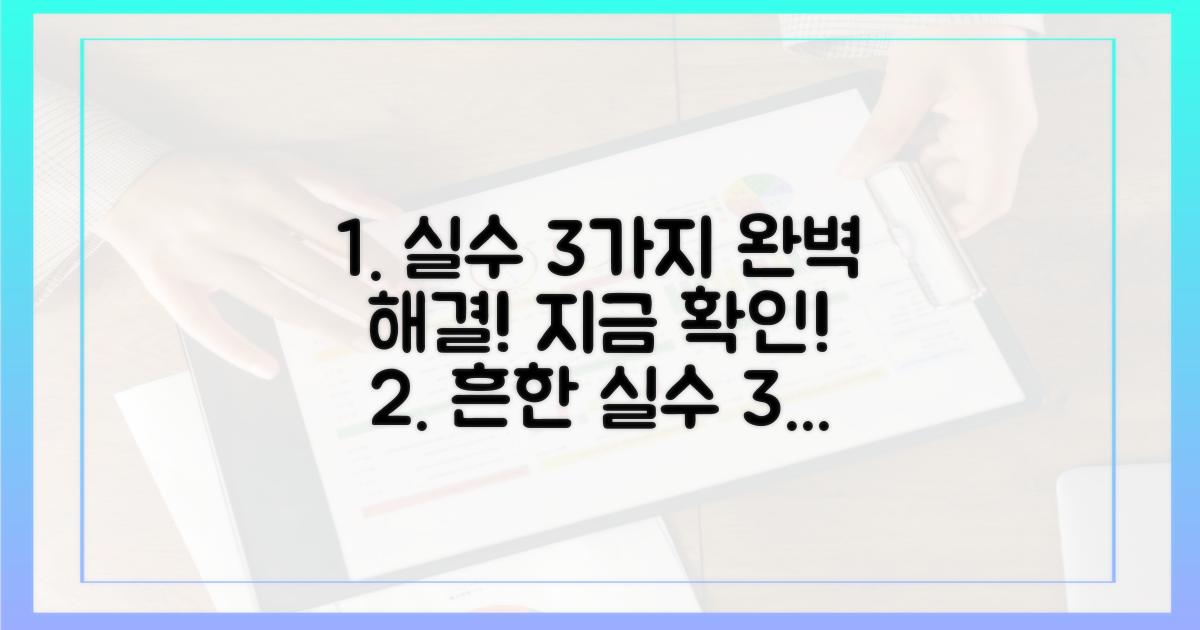
3가지 일반적 오류 및 해결책
안녕하세요! 많은 분들이 윈도우 10에서 윈도우 11로 업그레이드를 고민하고 계실 텐데요. 무료 업그레이드는 매력적이지만, 간혹 예상치 못한 오류로 인해 업그레이드가 실패하는 경우가 발생하곤 합니다. 이 글에서는 윈도우 10에서 윈도우 11로 무료 업그레이드 시 자주 발생하는 3가지 오류와 그 해결책을 상세하게 안내해 드리겠습니다. 가장 흔한 문제들을 미리 파악하고 해결하여 성공적인 업그레이드를 돕는 것이 이 글의 핵심 목표입니다.
윈도우 10에서 윈도우 11로의 무료 업그레이드는 일반적으로 원활하게 진행되지만, 특정 상황에서는 몇 가지 일반적인 오류가 발생할 수 있습니다. 이 오류들을 미리 알고 대비하면 업그레이드 과정을 훨씬 수월하게 만들 수 있습니다. 가장 자주 발생하는 오류 3가지와 각 오류에 대한 검증된 해결책을 알아보겠습니다.
가장 많은 분들이 겪는 문제 중 하나가 바로 TPM 2.0과 보안 부팅 요구사항입니다. 윈도우 11은 이전 버전보다 강화된 보안 기능을 요구하며, 이를 위해 TPM 2.0 칩과 보안 부팅 기능이 활성화되어야 합니다.
Q: 제 PC가 윈도우 11 시스템 요구사항을 충족하는지 어떻게 알 수 있나요?
A: 마이크로소프트에서 제공하는 ‘PC 상태 검사’ 앱을 다운로드하여 실행하면 간편하게 확인할 수 있습니다. 이 앱은 TPM 2.0, 보안 부팅, CPU 등 윈도우 11 설치에 필요한 모든 항목을 점검해 줍니다.
Q: TPM 2.0이나 보안 부팅이 활성화되어 있지 않다면 어떻게 해야 하나요?
A: 대부분의 경우, BIOS/UEFI 설정에서 이 옵션들을 활성화할 수 있습니다. PC 제조사마다 BIOS 진입 키(보통 F2, DEL, F10, F12 등)가 다르므로, PC 부팅 시 화면에 표시되는 안내를 따르거나 제조사 웹사이트에서 확인해야 합니다. BIOS 설정 화면에서 ‘TPM’, ‘Security Device’, ‘Secure Boot’ 등의 항목을 찾아 ‘Enabled’로 변경한 후 저장하고 재부팅하면 됩니다. 다만, 구형 PC의 경우 TPM 2.0 칩이 물리적으로 탑재되어 있지 않아 업그레이드가 불가능할 수 있습니다.
업그레이드 과정 중 설치 파일이 손상되거나 다운로드가 제대로 완료되지 않아 오류가 발생하는 경우도 있습니다. 특히 인터넷 연결이 불안정하거나 업데이트 서버에 일시적인 문제가 있을 때 이런 문제가 발생할 수 있습니다.
Q: 설치 파일 손상이 의심될 때는 어떻게 해결해야 할까요?
A: 가장 간단한 방법은 윈도우 업데이트를 다시 실행하는 것입니다. 때로는 일시적인 문제일 뿐이므로, 잠시 후 다시 시도하면 정상적으로 다운로드 및 설치가 진행될 수 있습니다. 만약 지속적으로 문제가 발생한다면, ‘Windows Update 문제 해결사’를 실행하여 업데이트 관련 문제를 자동으로 진단하고 해결하는 것이 좋습니다.
Q: Windows Update 문제 해결사가 효과가 없을 때는 어떤 방법이 있나요?
A: 이럴 때는 윈도우 10의 ‘시스템 파일 검사기(SFC)’ 도구를 사용하여 손상된 시스템 파일을 복구하는 방법이 있습니다. 명령 프롬프트(관리자 권한)를 실행한 후 ‘sfc /scannow’ 명령어를 입력하면 됩니다. 또한, 수동으로 윈도우 11 설치 미디어(USB 또는 ISO 파일)를 다운로드하여 설치하는 방법도 있습니다. 이 방법은 인터넷 연결 상태에 영향을 덜 받으며, 설치 과정을 더 안정적으로 진행할 수 있습니다.
새로운 운영체제로 업그레이드할 때, 기존에 설치된 일부 드라이버나 소프트웨어가 윈도우 11과 호환되지 않아 충돌을 일으키는 경우가 있습니다. 이는 업그레이드 실패의 직접적인 원인이 되거나, 업그레이드 후 시스템 불안정으로 이어질 수 있습니다.
Q: 업그레이드 전에 호환성 문제를 어떻게 미리 확인할 수 있나요?
A: 윈도우 11 설치 과정에서 호환되지 않는 장치나 소프트웨어가 감지되면 보통 경고 메시지가 표시됩니다. 하지만 이를 놓치거나 예상치 못한 충돌이 발생할 수도 있으므로, 업그레이드 전에 주요 하드웨어(그래픽 카드, 사운드 카드 등) 제조사 웹사이트를 방문하여 윈도우 11 지원 드라이버가 있는지 확인하는 것이 좋습니다. 또한, 자주 사용하는 필수 소프트웨어의 윈도우 11 호환성 정보도 미리 확인해두면 좋습니다.
Q: 업그레이드 후 호환성 문제가 발생했다면 어떻게 대처해야 하나요?
A: 만약 업그레이드 후 특정 하드웨어나 소프트웨어가 제대로 작동하지 않는다면, 해당 장치나 프로그램의 드라이버 또는 소프트웨어를 최신 버전으로 업데이트하거나, 윈도우 11과 호환되는 다른 버전을 설치해야 합니다. 때로는 기존 드라이버를 제거하고 재설치하는 것만으로도 문제가 해결될 수 있습니다. 만약 특정 소프트웨어가 윈도우 11을 지원하지 않는다면, 해당 소프트웨어 개발사의 안내를 따르거나 대안 프로그램을 찾아보는 것도 방법입니다.
| 오류 유형 | 주요 원인 | 해결 방법 |
|---|---|---|
| TPM 2.0 및 보안 부팅 미충족 | BIOS/UEFI 설정 미비 | BIOS/UEFI에서 TPM 2.0 및 보안 부팅 활성화 |
| 설치 파일 손상/다운로드 오류 | 불안정한 인터넷 연결, 업데이트 서버 문제 | Windows Update 재시도, 문제 해결사 실행, 수동 설치 미디어 사용 |
| 호환되지 않는 드라이버/소프트웨어 | 구형 드라이버 또는 소프트웨어 | 최신 드라이버/소프트웨어 업데이트 또는 재설치, 호환성 확인 |
윈도우 10에서 윈도우 11로의 무료 업그레이드는 많은 장점을 제공하지만, 위에서 설명해 드린 일반적인 오류들을 인지하고 미리 대비하는 것이 성공적인 전환의 열쇠입니다. 각 오류에 대한 해결책을 꼼꼼히 확인하시어, 문제없이 새로운 운영체제를 경험하시길 바랍니다!
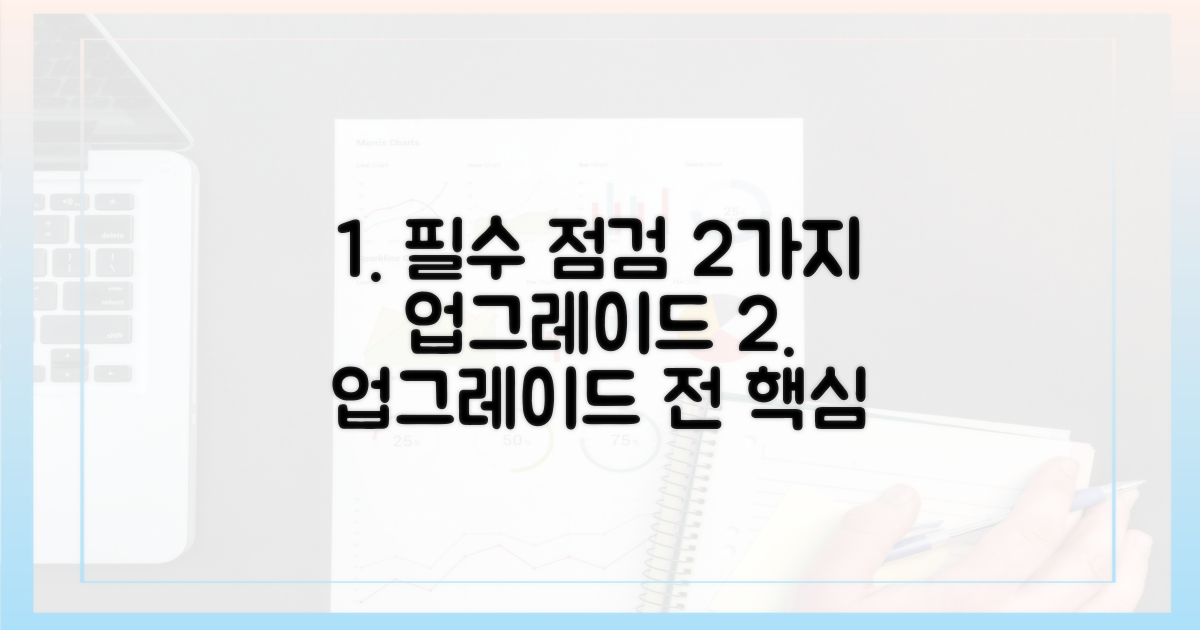
2가지 업그레이드 전 필수 점검
많은 분들이 윈도우 10에서 윈도우 11로 무료 업그레이드를 시도하시는데요, 혹시 업그레이드 과정에서 예상치 못한 오류나 불편함을 겪으신 경험 있으신가요? 윈도우 11은 분명 매력적인 변화를 가져왔지만, 모든 PC에서 완벽하게 호환되는 것은 아닙니다. 따라서 윈도우 10에서 윈도우 11로의 무료 업그레이드를 성공적으로 마치기 위해, 반드시 점검해야 할 두 가지 핵심 사항을 함께 알아보겠습니다. 이는 마치 새로운 집으로 이사 가기 전, 집의 구조나 설비 상태를 꼼꼼히 확인하는 것과 같습니다. 그래야 나중에 문제가 생겨 고생하는 일을 막을 수 있겠죠?
윈도우 11은 이전 버전인 윈도우 10과 비교했을 때, 특정 하드웨어 사양을 요구합니다. 가장 대표적인 것이 바로 TPM 2.0 (신뢰할 수 있는 플랫폼 모듈)과 CPU입니다. 이 두 가지 조건이 충족되지 않으면, 마이크로소프트에서 제공하는 공식 업그레이드 도구를 사용하더라도 설치가 진행되지 않거나, 설치 후에도 불안정한 시스템 성능을 경험할 수 있습니다. 마치 최신 게임을 즐기기 위해 고사양 그래픽 카드가 필요한 것처럼 말이죠.
많은 분들이 “내 PC가 윈도우 11 요구 사양을 만족하는지 어떻게 알 수 있나요?”라고 궁금해하십니다. 다행히 마이크로소프트는 이를 쉽게 확인할 수 있는 툴을 제공합니다. 바로 ‘PC 상태 검사 앱‘입니다. 이 앱을 다운로드하여 실행하면, 여러분의 PC가 윈도우 11의 핵심 요구 사항을 충족하는지 여부를 명확하게 알려줍니다.
TPM 2.0은 보안 기능 강화에 필수적인 요소입니다. 하지만 일부 구형 PC에서는 이 기능이 없거나 비활성화되어 있을 수 있습니다. 이 경우, TPM 2.0을 강제로 활성화하거나, 윈도우 11 설치 시 특정 레지스트리 값을 수정하는 등의 ‘우회 방법’이 존재합니다. 하지만 이러한 우회 방법은 마이크로소프트에서 공식적으로 지원하지 않으므로, 시스템 불안정이나 보안 취약점을 야기할 수 있다는 점을 명심해야 합니다. 사용자 C씨는 “TPM 2.0이 없어서 업그레이드를 포기할까 했지만, 검색을 통해 우회 방법을 알게 되어 성공했습니다. 하지만 가끔씩 오류가 발생하는 점은 아쉽습니다”라고 전했습니다.
| 항목 | 윈도우 10 | 윈도우 11 (권장) | 확인 방법 |
|---|---|---|---|
| TPM | 필수 아님 | TPM 2.0 이상 | PC 상태 검사 앱, BIOS/UEFI 설정 |
| CPU | 광범위한 지원 | 특정 세대 이상 Intel / AMD CPU | PC 상태 검사 앱, CPU 모델명 검색 |
| RAM | 4GB 이상 | 4GB 이상 (8GB 권장) | 시스템 정보 확인 |
| 저장 공간 | 32GB 이상 | 64GB 이상 | 내 PC 저장 공간 확인 |
업그레이드 과정에서 예상치 못한 문제가 발생하여 데이터가 손실될 가능성은 언제나 존재합니다. 따라서 윈도우 10에서 윈도우 11로 업그레이드하기 전, 가장 중요한 것은 여러분의 소중한 사진, 문서, 동영상 등의 데이터를 반드시 외부 저장 장치나 클라우드 서비스에 백업하는 것입니다. 마치 중요한 계약서를 제출하기 전에 복사본을 만들어 두는 것처럼, 만약을 대비하는 현명한 선택입니다.
만약 업그레이드 후 시스템에 문제가 발생하거나, 윈도우 11이 만족스럽지 않아 이전 버전으로 되돌리고 싶을 때, ‘시스템 복원 지점’이 매우 유용하게 사용됩니다. 이는 업그레이드 이전의 시스템 상태로 되돌릴 수 있도록 도와주는 일종의 ‘타임머신’과 같습니다. 사용자 D씨는 “업그레이드 후 일부 프로그램이 작동하지 않아 당황했는데, 복원 지점 덕분에 빠르게 윈도우 10으로 돌아올 수 있었습니다”라며 복원 지점의 중요성을 강조했습니다.
데이터 백업 방법에는 외장 하드 드라이브를 이용한 직접 복사, 클라우드 스토리지 서비스(OneDrive, Google Drive 등) 활용, 전문 백업 소프트웨어 사용 등 여러 가지가 있습니다. 각 방법마다 장단점이 존재합니다. 직접 복사는 가장 간단하지만, 대용량 파일의 경우 시간이 오래 걸릴 수 있습니다. 클라우드 서비스는 언제 어디서든 접근 가능하다는 장점이 있지만, 월별 요금이 발생하거나 인터넷 속도에 영향을 받을 수 있습니다. 시스템 복원 지점 생성 역시 윈도우 자체 기능을 이용하는 것이 가장 간편하며, 별도의 소프트웨어 설치 없이도 가능합니다.
“업그레이드 전에 백업과 복원 지점 생성을 꼼꼼히 해두는 것이 윈도우 10에서 윈도우 11로의 전환을 훨씬 수월하게 만들어 줄 것입니다. 전문가 E씨는 ‘이 두 가지 절차를 건너뛰고 업그레이드하는 것은 잠재적인 위험을 감수하는 행위’라고 말합니다.”
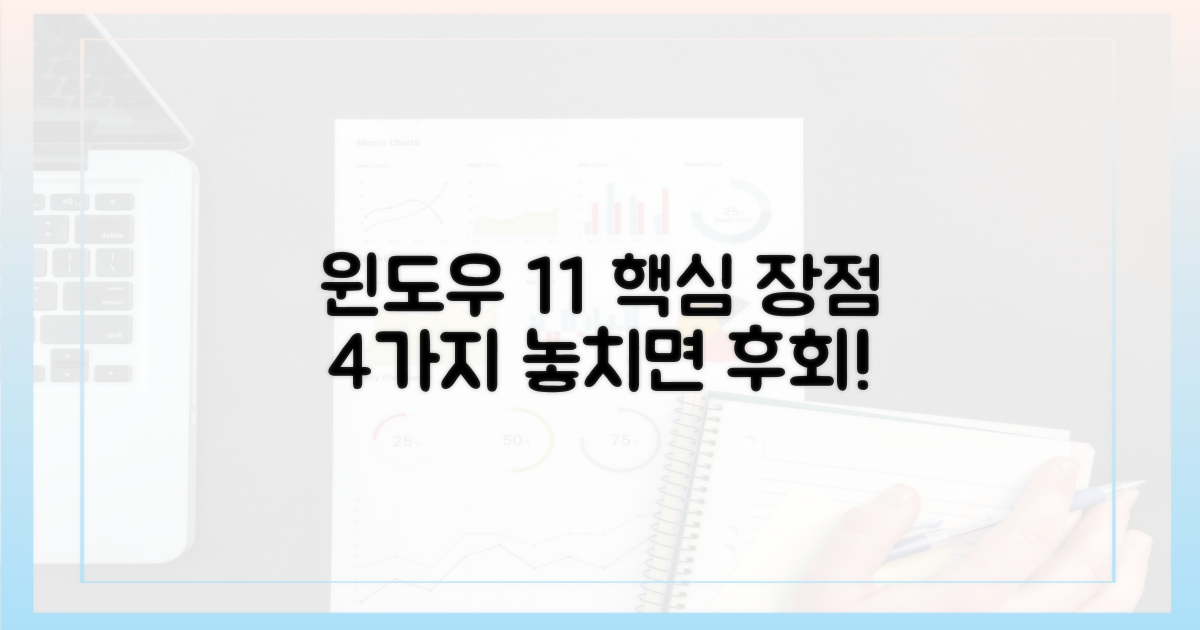
4가지 윈도우 11 장점
안녕하세요! 많은 분들이 윈도우 10에서 윈도우 11로의 업그레이드를 고민하고 계실 텐데요. 혹시 무료 업그레이드가 가능한지, 그리고 혹시 모를 실패는 어떻게 대비해야 할지 궁금하지 않으신가요? 오늘 여러분의 궁금증을 명쾌하게 해결해 드리고, 윈도우 11로의 성공적인 전환을 위한 윈도우 10에서 윈도우 11로 업그레이드 가이드를 자세히 알려드릴게요.
이번에는 윈도우 11로 업그레이드했을 때 얻을 수 있는 핵심적인 장점 4가지를 집중적으로 살펴보겠습니다. 윈도우 10과의 비교를 통해 어떤 점이 달라졌는지, 그리고 왜 많은 분들이 무료 업그레이드에 관심을 보이는지 이해하실 수 있을 거예요.
윈도우 11의 가장 눈에 띄는 변화는 바로 새롭고 세련된 사용자 인터페이스입니다. 작업 표시줄의 아이콘이 가운데 정렬되고, 시작 메뉴도 기존과 달리 간결하게 바뀌었죠. 둥근 모서리와 부드러운 애니메이션은 시각적인 즐거움을 더합니다. 윈도우 10의 익숙함도 좋지만, 윈도우 11은 한층 더 모던하고 깔끔한 경험을 제공합니다. 이 변화가 여러분의 컴퓨팅 환경에 어떤 신선함을 줄 수 있을까요?
윈도우 11은 멀티태스킹과 생산성 향상에 초점을 맞추었습니다. ‘스냅 레이아웃’과 ‘스냅 그룹’ 기능을 통해 여러 창을 효율적으로 배치하고 관리할 수 있게 되었죠. 또한, ‘Teams’가 기본 통합되어 더욱 원활한 소통이 가능해졌습니다. 윈도우 10에서도 가능했지만, 윈도우 11에서는 이러한 기능들이 더욱 직관적이고 강력하게 구현되었습니다. 여러분은 현재 여러 작업을 동시에 처리할 때 어떤 어려움을 겪고 계신가요? 윈도우 11이 이런 부분을 얼마나 해결해 줄 수 있을지 상상해 보세요.
게임을 즐기시는 분이라면 윈도우 11의 게임 관련 기능 향상에 주목할 필요가 있습니다. ‘다이렉트X 12 얼티밋’ 지원과 ‘오토 HDR’ 기능은 더욱 뛰어난 그래픽과 부드러운 게임 플레이를 가능하게 합니다. 또한, ‘DirectStorage’ 기술은 로딩 속도를 획기적으로 단축시켜 게임 몰입도를 높여줍니다. 윈도우 10도 게임에 무리가 없지만, 윈도우 11은 최신 게임 기술을 최대한 활용하여 한 단계 더 나은 게이밍 경험을 제공합니다.
안전한 컴퓨팅 환경은 무엇보다 중요합니다. 윈도우 11은 ‘TPM 2.0’ 및 ‘보안 부팅’과 같은 하드웨어 기반 보안 기능을 필수 요구 사항으로 지정하여 더욱 강력한 보안을 제공합니다. 이는 악성 코드로부터 사용자의 데이터를 보호하는 데 큰 역할을 합니다. 윈도우 10도 보안 업데이트를 통해 강화되었지만, 윈도우 11은 설계 단계부터 보안을 강화하여 전반적인 시스템의 안전성을 높였습니다. 여러분은 현재 사용하고 있는 PC의 보안 수준에 대해 얼마나 만족하고 계신가요? 윈도우 11은 이러한 걱정을 덜어줄 수 있습니다.
이제 윈도우 11의 주요 장점들을 살펴보았는데요. 그렇다면 윈도우 10에서 윈도우 11로의 업그레이드가 모두에게 최적의 선택일까요? 다양한 관점에서 이 질문에 답해보겠습니다.
이 관점에서는 윈도우 11의 현대적인 UI, 강화된 멀티태스킹 기능, 최신 게임 기술 지원 등을 높이 평가합니다. 최신 기술을 먼저 경험하고, 더욱 효율적이고 시각적으로 만족스러운 컴퓨팅 환경을 구축하고 싶어 하는 사용자들에게는 윈도우 11이 매력적인 선택이 될 수 있습니다. 이분들은 무료 업그레이드를 통해 최신 기능을 빠르게 누릴 수 있다는 점을 가장 큰 장점으로 봅니다.
반면에, 윈도우 10의 안정성과 익숙함에 만족하며, 현재 사용 중인 프로그램이나 하드웨어와의 호환성을 최우선으로 고려하는 사용자들도 있습니다. 윈도우 11의 새로운 기능은 좋지만, 혹시 모를 소프트웨어 또는 하드웨어 호환성 문제나 새로운 시스템에 적응하는 데 드는 시간과 노력을 우려할 수 있습니다. 이분들에게는 윈도우 10을 유지하는 것이 더 안정적인 선택일 수 있습니다. 윈도우 10 역시 꾸준한 업데이트를 통해 보안성과 성능이 유지되고 있기 때문입니다.
이러한 두 가지 관점을 비교하여 여러분의 상황에 맞는 선택을 돕기 위해, 각 장단점을 표로 정리해 보았습니다.
| 구분 | 윈도우 11 장점 | 윈도우 10 유지 장점 |
|---|---|---|
| UI/UX | 현대적이고 세련된 디자인, 부드러운 애니메이션 | 익숙하고 안정적인 인터페이스 |
| 생산성 | 향상된 멀티태스킹 (스냅 레이아웃/그룹), Teams 통합 | 검증된 작업 환경, 개인화된 설정 유지 용이 |
| 게임 | 다이렉트X 12 얼티밋, 오토 HDR, DirectStorage 지원 | 대부분의 게임 호환성 우수 |
| 보안 | TPM 2.0, 보안 부팅 등 강화된 하드웨어 기반 보안 | 꾸준한 보안 업데이트 제공 |
| 호환성 | 최신 하드웨어 및 소프트웨어 지원 강화 예상 | 현재 사용 중인 거의 모든 프로그램 및 하드웨어와 높은 호환성 |
윈도우 10에서 윈도우 11로의 업그레이드는 분명 매력적인 선택입니다. 특히 최신 기술 트렌드를 따르고 싶거나, 더욱 향상된 컴퓨팅 경험을 원하신다면 윈도우 11은 좋은 선택이 될 수 있습니다. 하지만 모든 사용자가 반드시 업그레이드를 해야 하는 것은 아닙니다. 여러분의 현재 사용 환경, 중요하게 생각하는 가치(안정성, 호환성, 최신 기능 등)를 종합적으로 고려하여 결정하는 것이 중요합니다. 무료 업그레이드라는 기회를 잘 활용하되, 충분한 사전 점검을 통해 실패 없는 전환을 하시길 바랍니다. 혹시 PC가 윈도우 11 요구 사양을 충족하는지 미리 확인하는 것도 잊지 마세요!
자주 묻는 질문
✅ 윈도우 11로 무료 업그레이드를 진행하기 전에 반드시 확인해야 할 필수 조건은 총 몇 가지인가요?
→ 윈도우 11로 무료 업그레이드를 성공하기 위해 가장 먼저 확인해야 할 필수 조건은 총 7가지입니다.
✅ 윈도우 11 업그레이드 시 CPU와 관련하여 일반적으로 권장되는 최소 사양은 어떻게 되나요?
→ 윈도우 11은 인텔의 경우 8세대 코어 프로세서 이상, AMD의 경우 라이젠 2000 시리즈 이상을 일반적으로 권장합니다.
✅ 윈도우 11 업그레이드에서 TPM 2.0이 중요한 이유는 무엇이며, 이를 확인하기 위한 방법은 무엇인가요?
→ TPM 2.0은 윈도우 11의 보안 수준을 강화하는 하드웨어 기반 기능으로, 윈도우 검색창에 ‘tpm.msc’를 입력하여 실행하거나 UEFI/BIOS 설정에서 확인할 수 있습니다.
댓글 남기기